Bài đăng này sẽ giúp bạn thay đổi vị trí của thư mục Google Drive trong Windows 10. Giống như bạn có thể cài đặt OneDrive trên Windows OS, Google Drive cũng cung cấp ứng dụng khách trên máy tính để bàn, được gọi là Sao lưu và đồng bộ hóa từ Google để lưu trữ và đồng bộ hóa các tệp và thư mục với tài khoản Google Drive của bạn.
Theo mặc định, nó lưu trữ các mục sao lưu ở C:UsersusernameGoogle Drive. Nếu vì lý do nào đó (giả sử bạn sắp hết dung lượng lưu trữ hoặc cần chọn ổ đĩa khác), bạn muốn thay đổi vị trí thư mục mặc định của Google Drive, thì có thể thực hiện bằng một số bước đơn giản.
Thay đổi vị trí của thư mục Google Drive trong Windows 10
Đây là các bước:
- Chạy ứng dụng khách Google Drive trên máy tính để bàn
- Truy cập Preferences
- Truy cập Settings
- Disconnect account
- Nhấp vào biểu tượng khay hệ thống của ứng dụng khách Google Drive trên máy tính để bàn
- Đăng nhập bằng tài khoản Google
- Chọn các thư mục để sao lưu vào Google Drive
- Chọn vị trí thư mục mới để đồng bộ hóa tệp và thư mục với Google Drive.
Sử dụng hộp tìm kiếm để chạy ứng dụng Google Drive dành cho máy tính để bàn nếu nó chưa chạy. Sau đó, nhấp vào biểu tượng khay hệ thống của nó, sau đó nhấp vào ba chấm dọc hoặc biểu tượng cài đặt và sử dụng Preferences.
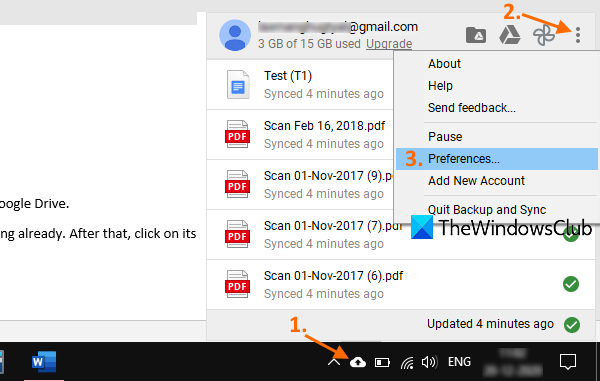
Trong cửa sổ Preferences, truy cập Settings, và sau đó nhấp vào DISCONNECT ACCOUNT. Xác nhận hành động của bạn và nó sẽ xóa tài khoản Google Drive của bạn.
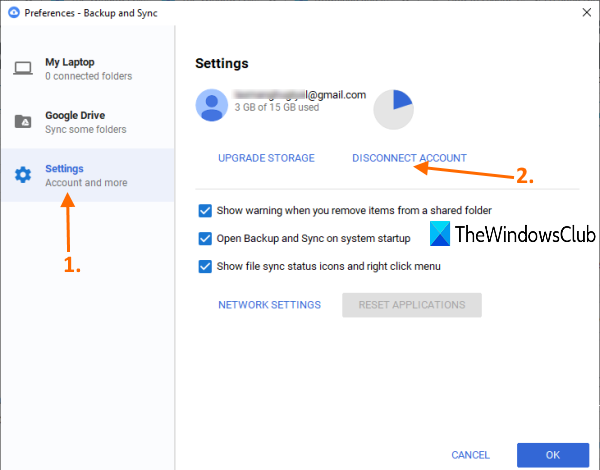
Bây giờ hãy nhấp lại vào biểu tượng khay hệ thống của công cụ Sao lưu và đồng bộ hóa và sau đó sử dụng sign in. Khi cửa sổ Backup and Sync hóa được mở, hãy đăng nhập bằng cùng một tài khoản Google hoặc một số tài khoản khác mà bạn chọn.
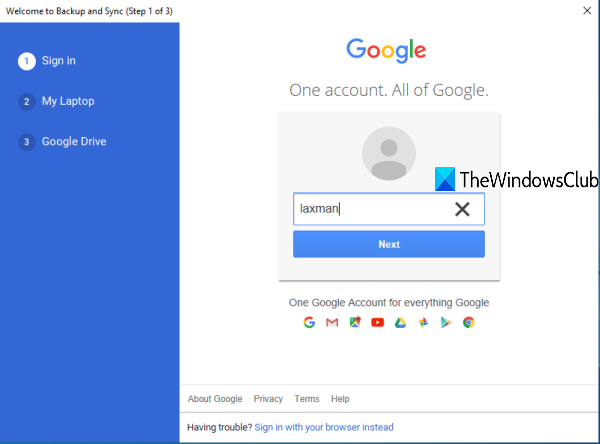
Trong bước tiếp theo, bạn cần chọn các thư mục mà bạn muốn sao lưu bằng bộ nhớ Google Drive của mình. Khi các thư mục được chọn, hãy nhấn NEXT.
Cuối cùng, bạn có thể chọn một vị trí mới cho thư mục Google Drive của mình. Nó đã đặt vị trí mặc định, nhưng bạn có thể sử dụng Change và chọn một thư mục mới làm vị trí Google Drive của bạn.
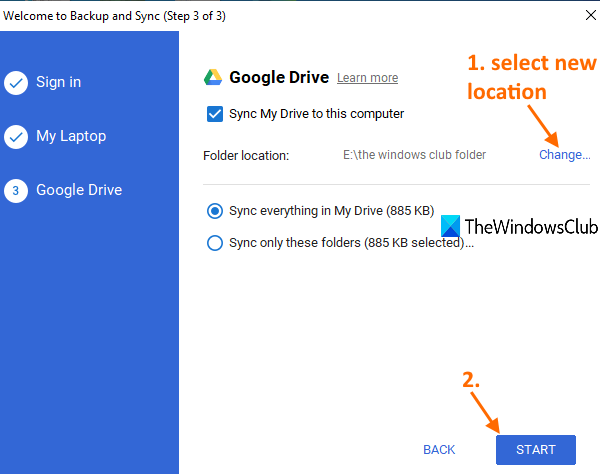
Khi thư mục được chọn, hãy bấm START. Nó sẽ đặt vị trí mới và bắt đầu quá trình sao lưu và đồng bộ hóa. Sau đó, bạn cũng có thể sao chép các mục từ thư mục trước đó hoặc mặc định của Google Drive và lưu chúng vào vị trí mới hoặc một nơi khác.
Bằng cách này, bạn có thể thay đổi vị trí thư mục Google Drive.
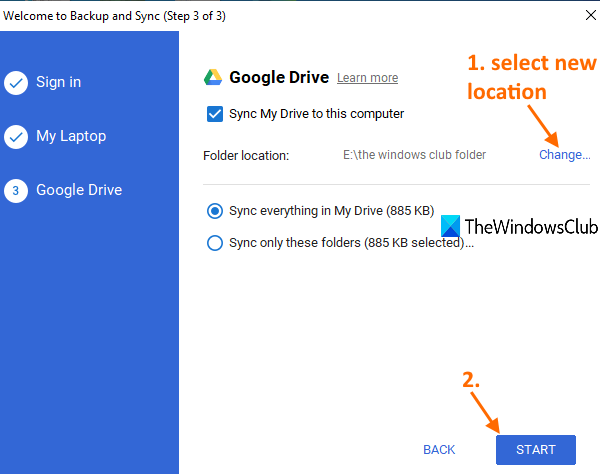
Cảm ơn các bạn đã theo dõi TOP Thủ Thuật trên đây là những chia sẻ của chúng tôi về Cách thay đổi vị trí thư mục của Google Drive trong Windows 10. Hy vọng bài viết tại chuyên mục Thủ Thuật Phần Mềm sẽ giúp ích được cho bạn. Trân trọng !!!



![Download AutoCAD 2009 Full Xforce Keygen [64 bit + 32 bit] Download AutoCAD 2009 Full Xforce Keygen [64 bit + 32 bit]](https://topthuthuat.com.vn/wp-content/uploads/2022/08/autocad-2009-350x250.jpg)


![AutoCAD 2012 [32bit + 64bit] Full Crack X-force Keygen 2012 AutoCAD 2012 [32bit + 64bit] Full Crack X-force Keygen 2012](https://topthuthuat.com.vn/wp-content/uploads/2022/08/Autodesk-2012-350x250.jpg)
![Tải AutoCAD 2015 Full Bản Quyền Xforce Keygen [32bit/64bit] Tải AutoCAD 2015 Full Bản Quyền Xforce Keygen [32bit/64bit]](https://topthuthuat.com.vn/wp-content/uploads/2022/08/Auto-CAD-2015-350x250.jpg)










